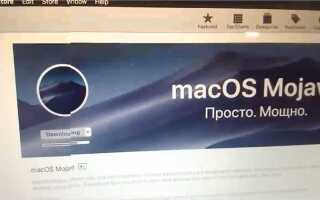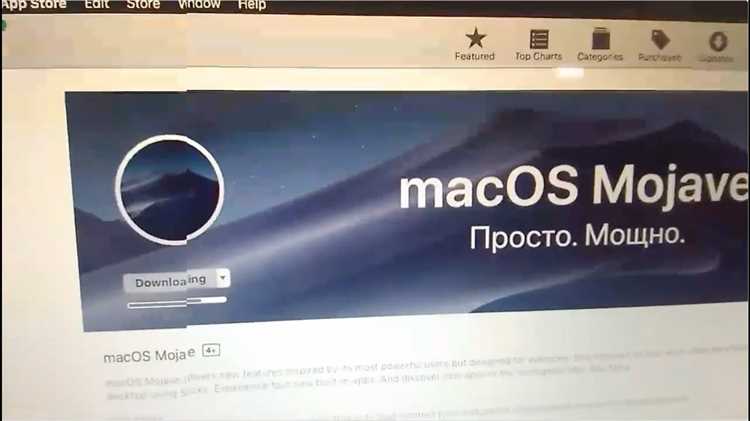
Официальная поддержка macOS Mojave заканчивается на ряде старых Mac, но это не означает, что система не может быть установлена. Apple ограничивает обновления для моделей, выпущенных до 2012 года, однако есть способы обойти эти ограничения и продлить жизнь устройству.
Основная проблема – несовместимость установщика Mojave с устаревшими моделями. Официальный метод установки не позволит загрузить и применить систему на неподдерживаемый Mac. Решение – использование сторонних утилит для модификации установщика. Наиболее надежный инструмент – macOS Mojave Patcher, созданный разработчиком dosdude1. Он позволяет создать загрузочный носитель и внести необходимые изменения в процесс установки.
Перед началом важно убедиться, что Mac поддерживает запуск Mojave с помощью патча. Совместимые модели: MacBook Pro (2008-2011), MacBook Air (2008-2011), Mac mini (2009-2011), iMac (2007-2011) и Mac Pro (2008-2012). Необходимо минимум 4 ГБ оперативной памяти и 20 ГБ свободного места на диске.
Для успешной установки потребуется USB-накопитель объемом не менее 16 ГБ, оригинальный установочный файл macOS Mojave и последняя версия macOS Mojave Patcher. Процесс включает создание загрузочного диска, установку системы с пропатченным загрузчиком и установку дополнительных драйверов для корректной работы оборудования.
После установки могут потребоваться дополнительные действия: настройка графики, исправление работы Wi-Fi, включение поддержки драйверов. Важно учитывать, что официальные обновления macOS не будут доступны, поэтому рекомендуется отключить автоматическое обновление системы.
Проверка совместимости старого Mac с macOS Mojave
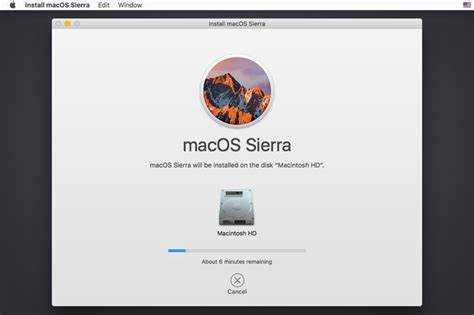
Официально macOS Mojave поддерживает модели Mac, выпущенные с середины 2012 года. Однако существуют способы установить систему на более старые устройства.
Определение модели Mac: Откройте меню Apple → Об этом Mac. В разделе «Обзор» указан год выпуска. Если система старше 2012 года, потребуется обход ограничений.
Совместимость графического чипа: Mojave требует поддержку Metal. Совместимые видеокарты: Intel HD Graphics 4000 и новее, NVIDIA GeForce серии Kepler, AMD GCN. Если установлен более старый графический адаптер, система может работать с патчем, но без аппаратного ускорения.
Минимальные требования: 2 ядра Intel Core i5, 4 ГБ ОЗУ, 30 ГБ свободного места. Для комфортной работы рекомендуется SSD и 8 ГБ ОЗУ.
Проверка поддержки Metal: В Мониторинге системы откройте вкладку «Графика». Если указана поддержка Metal, установка пройдет без проблем. В ином случае потребуется модификация.
Необходимость загрузчика: Для установки на неподдерживаемые модели используют MacOS Mojave Patcher. Это позволяет обойти ограничения и адаптировать систему под старое оборудование.
Подготовка загрузочной флешки с macOS Mojave
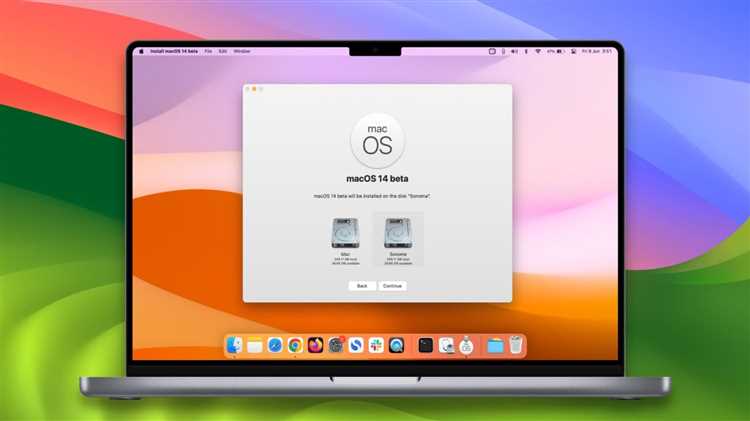
Для создания загрузочной флешки с macOS Mojave потребуется USB-накопитель объемом не менее 16 ГБ. Все данные на флешке будут стерты, поэтому заранее сделайте резервные копии. Процесс подготовки включает два этапа: скачивание образа macOS Mojave и создание загрузочного носителя с помощью терминала.
Шаг 1: Скачивание macOS Mojave
Для скачивания macOS Mojave откройте Mac App Store и найдите соответствующую версию системы. После загрузки установщик будет помещен в папку «Программы». Перетащите установочный файл в папку, где вам будет удобно работать с ним.
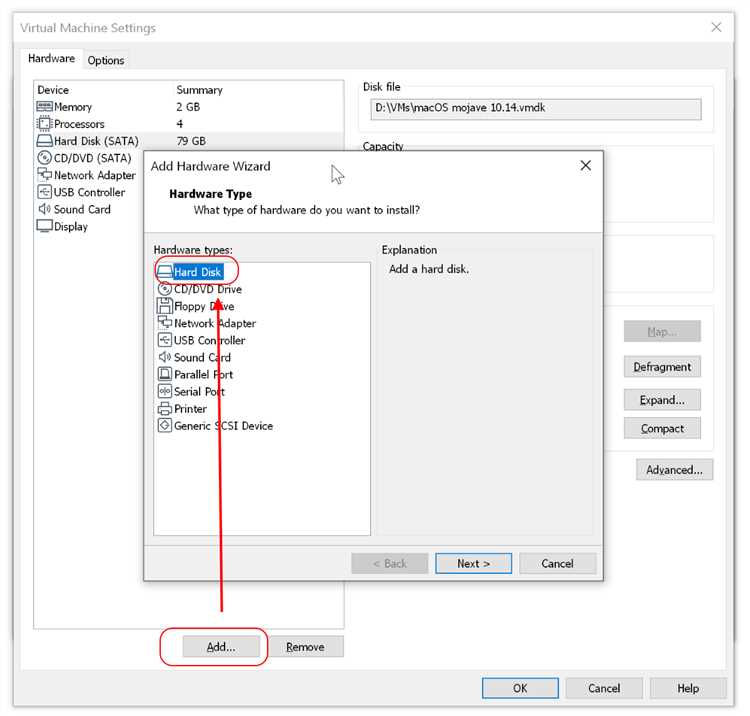
Для установки macOS Mojave на старый Mac необходимо отключить проверку совместимости модели. По умолчанию macOS блокирует установку на неподдерживаемых устройствах. Однако, существует несколько методов, чтобы обойти это ограничение и установить систему на более старое оборудование.
Самый распространённый способ – это использование инструмента macOS Patcher. Этот инструмент позволяет модифицировать установочные файлы и отключить проверку совместимости модели. Для этого нужно выполнить несколько шагов:
- Скачайте и установите
macOS Patcherс официального сайта. - Создайте загрузочную флешку с macOS Mojave, используя утилиту
DiskMaker XилиTerminal. - Запустите
macOS Patcherи выберите вашу модель Mac в списке. - Примените патч, чтобы отключить проверку модели устройства.
- Перезагрузите Mac с флешки и продолжите установку.
Другим методом является использование терминала для модификации установочного образа. Для этого:
- Скачайте установочный файл macOS Mojave.
- Откройте
Terminalи выполните команду для монтирования установочного образа. - Перейдите в папку с установочными файлами и выполните команду для удаления файла, отвечающего за проверку модели:
sudo rm -rf /System/Library/PrivateFrameworks/Install.framework/Resources/validateSupport.plist. - Запустите установку на старом Mac.
Оба способа позволяют обойти проверку модели, но важно помнить, что такие методы могут повлиять на стабильность системы и вызвать ошибки в будущем. Поэтому рекомендуется создавать резервные копии данных перед началом установки.
Процесс установки macOS Mojave на неподдерживаемый Mac
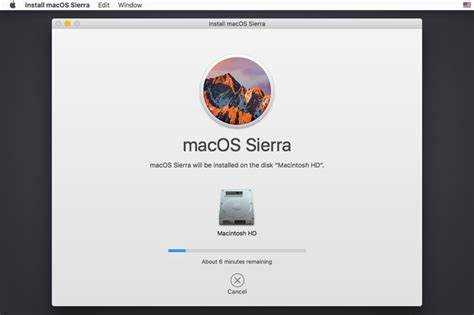
Для установки macOS Mojave на неподдерживаемый Mac необходимо выполнить несколько дополнительных шагов. Это связано с ограничениями официальных обновлений от Apple, которые не поддерживают старые модели устройств. Однако, с помощью специальных инструментов и модификаций, можно обойти эти ограничения.
Первый шаг – создание резервной копии данных. Для этого используйте Time Machine или другие программы для резервного копирования, чтобы избежать потери информации во время установки.
Затем нужно загрузить образ macOS Mojave. Это можно сделать с официального сайта Apple или через App Store, если версия macOS поддерживает установку старой операционной системы. Если App Store не позволяет загрузить Mojave, используйте сторонние источники для получения установочного образа.
После этого необходимо подготовить USB-накопитель объемом не менее 16 ГБ. На нем будет создан установочный диск. Для этого откройте терминал и выполните команду для записи образа на флешку. Пример команды:
sudo /Applications/Install\ macOS\ Mojave.app/Contents/Resources/createinstallmedia --volume /Volumes/NAME --nointeraction
Где «NAME» – это имя вашего USB-устройства. После выполнения команды начнется процесс записи.
Теперь, чтобы обойти ограничения по поддерживаемым моделям, потребуется использовать инструмент «Patch Tool» (например, OpenCore или DosDude1). Этот инструмент позволяет обойти проверки совместимости и внедрить необходимые драйвера для работы с неподдерживаемыми устройствами.
После установки инструмента, загрузитесь с подготовленного USB-накопителя и выполните установку macOS Mojave на жесткий диск вашего Mac. Процесс установки может занять значительное время, и важно не прерывать его, чтобы избежать повреждения системы.
После завершения установки, если устройство не запускается или возникают проблемы с драйверами, воспользуйтесь восстановлением системы с помощью USB-диска или повторно установите необходимые патчи для корректной работы всех компонентов.
При успешной установке стоит ожидать возможные проблемы с обновлениями в будущем. Убедитесь, что у вас есть резервная копия данных, так как при обновлениях могут возникать сбои системы.
Настройка драйверов и устранение возможных проблем

После установки macOS Mojave на старый Mac без обновлений необходимо убедиться в корректной работе всех компонентов системы. Это особенно важно, так как старые устройства могут столкнуться с несовместимостью драйверов. В большинстве случаев macOS автоматически устанавливает необходимые драйверы, но могут возникнуть ситуации, когда их нужно настроить вручную.
1. Обновление драйверов графической карты. Если изображение на экране выглядит искаженно или не работает ускорение, установите драйверы для графической карты через сторонние программы, такие как MultiBeast или Kext Utility. Для старых карт, поддерживающих Metal, важно убедиться, что macOS Mojave использует соответствующие расширения, например, для карт NVIDIA или AMD. В случае проблем с производительностью стоит отключить аппаратное ускорение в настройках системы.
2. Подключение периферийных устройств. Некоторые старые Mac могут не распознавать внешние устройства (клавиатуры, мыши, принтеры) из-за отсутствия нужных драйверов. Проверьте, установлены ли все kext-расширения для USB и других подключаемых устройств. В случае проблем с USB 3.0 используйте драйверы от USBInjectAll.kext, который расширяет поддержку старых портов.
3. Сетевые адаптеры и Wi-Fi. Если после установки macOS не работает Wi-Fi или Ethernet, скорее всего, драйверы сетевого адаптера не были установлены автоматически. Для беспроводных адаптеров Broadcom можно использовать BrcmPatchRAM, а для адаптеров Atheros – AirportAtheros.kext. Убедитесь, что используете подходящую версию для вашего устройства, иначе возможно отсутствие соединения.
4. Звуковые драйверы. На некоторых старых моделях Mac может возникнуть проблема с отсутствием звука. Установите соответствующий драйвер для звуковой карты через сторонний kext или воспользуйтесь AppleALC. Если звука нет даже после установки, проверьте настройки звука в системных предпочтениях и перезагрузите компьютер.
5. Программное обеспечение для управления батареей. На старых ноутбуках может не работать правильно управление энергопотреблением. Установите ACPIBatteryManager.kext, чтобы улучшить работу батареи и отображение уровня заряда.
6. Проблемы с производительностью. Старые устройства могут испытывать замедление работы системы. В таком случае следует отключить визуальные эффекты в macOS Mojave и уменьшить количество автозагружаемых программ через Системные настройки. Также стоит проверить загрузочные процессы с помощью Activity Monitor для выявления процессов, потребляющих чрезмерные ресурсы.
7. Обновление и совместимость с ПО. Некоторые приложения, предназначенные для последних версий macOS, могут не работать на Mojave. В таких случаях используйте старые версии программ или установите их через менеджеры пакетов, такие как Homebrew. Это также поможет в установке необходимых утилит для управления системой и драйверами.
Каждый шаг настройки должен быть выполнен с учетом модели вашего устройства и версии macOS. Если проблемы сохраняются, обратитесь к сообществам пользователей macOS и форумам, где можно найти более точные рекомендации для вашего оборудования.
Вопрос-ответ:
Можно ли установить macOS Mojave на старый Mac без обновлений?
Да, это возможно, но нужно учитывать, что macOS Mojave официально поддерживает только модели Mac, выпущенные с 2012 года и новее. Для установки на старые устройства потребуется воспользоваться сторонними инструментами, такими как патчи, которые обойдут ограничения системы.
Как подготовить старый Mac для установки macOS Mojave?
Перед установкой macOS Mojave на старый Mac важно выполнить несколько шагов. Во-первых, сделайте резервную копию данных, чтобы избежать их потери. Затем очистите диск от ненужных файлов и проверьте, чтобы на устройстве было достаточно места для установки. После этого скачайте нужные патчи и установочный файл Mojave, чтобы обойти ограничения по совместимости.
Какие могут быть проблемы при установке macOS Mojave на старый Mac?
При установке macOS Mojave на старый Mac могут возникнуть проблемы с совместимостью драйверов, особенно для старых моделей графических карт и других компонентов. Также могут возникнуть трудности с обновлениями и оптимизацией системы. Возможно, некоторые функции системы будут работать не так стабильно, как на новых устройствах.
Как установить macOS Mojave на старый Mac с помощью патча?
Для установки macOS Mojave на старый Mac потребуется использовать специальный патч, который удаляет ограничения по совместимости. Патчи можно найти на форумах и специализированных сайтах. Обычно процесс включает в себя загрузку патча и установочного файла Mojave, создание загрузочной флешки и запуск процесса установки. Важно внимательно следовать инструкциям, чтобы избежать ошибок.
Какие преимущества даёт установка macOS Mojave на старый Mac?
Установка macOS Mojave на старый Mac может принести несколько преимуществ, таких как более современный интерфейс, улучшенная поддержка приложений и безопасность. Однако, стоит учитывать, что производительность на старых устройствах может быть ниже, чем на новых, и некоторые функции могут работать не так стабильно. Это решение будет полезно, если вы хотите обновить внешний вид и функциональность системы без покупки нового Mac.
Можно ли установить macOS Mojave на старый Mac без обновлений системы?
Да, можно установить macOS Mojave на старый Mac, но для этого нужно будет использовать обходные пути. Например, можно использовать патчи или модификации системы, которые позволяют обойти требования Apple по аппаратной совместимости. Однако такой процесс не гарантирует стабильную работу системы, и могут возникнуть проблемы с драйверами или производительностью. Перед установкой рекомендуется создать резервную копию данных, чтобы избежать потери информации в случае сбоев.